Průběh kontroly
Okno průběhu kontroly zobrazuje aktuální stav kontroly a počet souborů, které obsahují škodlivý kód.
Je v pořádku, pokud určité typy souborů jako například zaheslovaná data nebo soubory využívané operačním systémem (například pagefile.sys a některé soubory protokolů) nemohou být zkontrolovány. Více informací naleznete v Databázi znalostí. |
Jak naplánovat každý týden kontrolu počítače? Jak naplánovat pravidelnou kontrolu, přečtěte kapitolu Jak naplánovat každý týden kontrolu počítače? |
Průběh kontroly – grafická reprezentace vyjádření poměru již zkontrolovaných souborů k celkovému množství souborů, které se mají kontrolovat. Rychlost kontrolního procesu je odvozena od celkového počtu objektů zahrnutých do kontroly.
Cíl – název právě kontrolovaného souboru a jeho umístění.
Detekovány objekty – celkový počet nalezených hrozeb v průběhu aktuální kontroly.
Pauza – pozastaví právě probíhající kontrolu.
Pokračovat – možnost se zobrazí po pozastavení kontroly. Opětovným kliknutím na tlačítko bude kontrola pokračovat.
Zastavit – ukončí právě probíhající kontrolu.
Rolovat výpis protokolu kontroly – pokud je tato možnost zapnuta, v dialogovém okně protokolu kontroly uvidíte vždy naposledy zkontrolované soubory.
Pro zobrazení detailních informací o aktuálně probíhající kontrole klikněte na možnost Více informací nebo na Otevřít okno kontroly. Další paralelní kontrolu spustíte kliknutím na Provést kontrolu počítače nebo Pokročilé kontroly > Volitelná kontrola. |
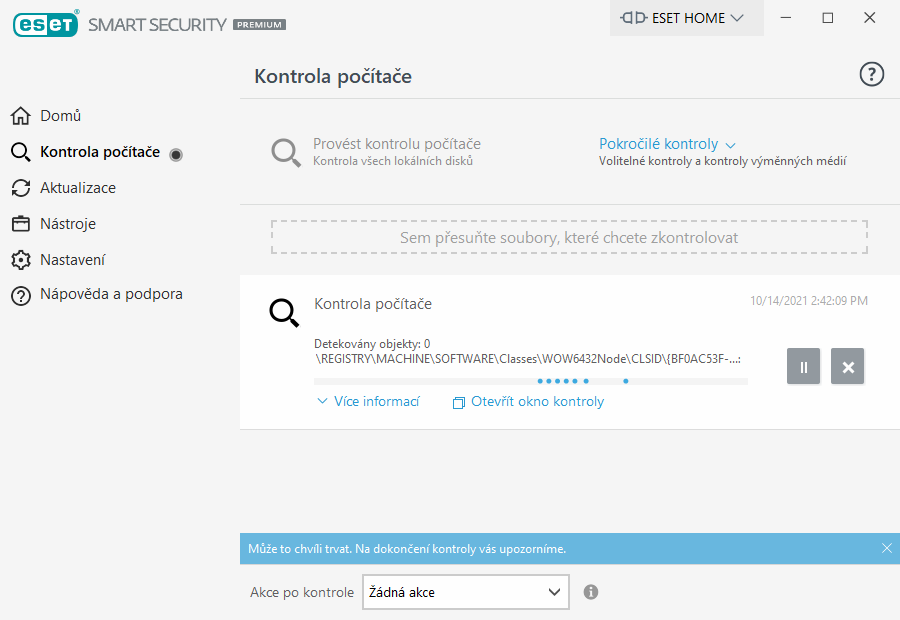
Rozbalovací menu Akce po kontrole umožňuje vybrat akci, která se má provést po dokončení kontroly:
•Žádná akce – po dokončení kontroly se neprovede žádná akce.
•Vypnout – počítač se po dokončení kontroly vypne,
•Restartovat – počítač se po dokončení kontroly restartuje,
•Restartovat, pokud je potřeba – počítač se po dokončení kontroly restartuje, pokud je to potřeba pro dokončení léčení detekovaných hrozeb.
•Vynutit restart – bez interakce uživatele se po dokončení kontroly inicializuje ukončení všech otevřených aplikací a počítač se restartuje.
•V případě potřeby vynutit restart – po dokončení kontroly se vynutí restartování počítače, pokud je to potřeba pro dokončení léčení detekovaných hrozeb.
•Režim spánku – aktuální relace se uloží do operační paměti a počítač přejde do úsporného stavu. Následné probuzení počítače je rychlé a můžete ihned pokračovat v rozdělené činnosti.
•Hibernovat – uloží aktuální relaci na pevný disk a počítač se kompletně vypne. Při další spuštění počítače se obnoví poslední stav.
Akce Režim spánku nebo Hibernace je dostupná na základě Nastavení napájení a režimu spánku, případně možnostech vašeho zařízení. Mějte na paměti, že uspaný počítač je pouze v režimu spánku a stále běží. Stále je napájen ze sítě, případně z baterie. Pro maximální výdrž baterie doporučujeme vybrat možnost Hibernovat. |
Vybraná akce se provede po dokončení všech běžících kontrol. Pokud je vybrána možnost Vypnout nebo Restartovat, zobrazí se potvrzovací dialogové okno s 30sekundovým odpočtem (kliknutím na tlačítko Zrušit akci přerušíte).
